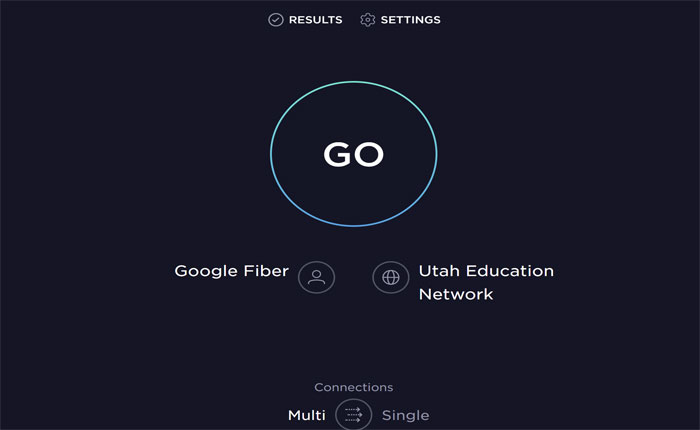
Gigantic 認証エラーに直面していますか? 答えが「はい」の場合でも、あなたは一人ではありませんので、心配しないでください。
Gigantic は、独立系ゲーム スタジオ Motiga によって開発され、Perfect World Entertainment によって発行された戦略的サードパーソン シューティング ビデオ ゲームです。
これは、プレーヤーが何時間も席に張り付いたままになる魅力的なゲームプレイにより、何千人ものプレーヤーがプレイする素晴らしいゲームです。
残念ながら、他のビデオ ゲームと同様に、Gigantic プレイヤーは技術的な問題やエラーに遭遇します。
現在、一部のプレイヤーでゲームプレイ中にギガンティック認証エラーが発生する事象が確認されております。
このエラー メッセージはゲームをプレイできなくなるため、プレーヤーをイライラさせます。
このガイドでは、Gigantic 認証エラーを修正する方法を学びます。
それでは、これ以上苦労せずに始めましょう。
巨大な認証エラーを修正するには?
認証エラーはいくつかの理由で表示されます。 ゲームサーバーに問題がある、インターネット接続に問題がある、ゲームに必要な権限がないなどの理由で、Gigantic 認証エラーが発生する可能性があります。
このエラーが発生した理由に関係なく、以下の方法を使用して問題を修正できます。
サーバーのステータスを確認する
ほとんどの場合、プレイヤーはサーバーの停止が原因で問題に遭遇します。
Gigantic サーバーに問題があるため、認証エラーが発生している可能性があります。
したがって、何らかのトラブルシューティング方法を使用してこのエラーのトラブルシューティングを開始する前に、ゲーム サーバーが稼働していることを確認してください。
サーバーの現在のステータスを確認するには、Gigantic ゲームの公式 Web サイトにアクセスして、サービス停止について言及されているかどうか、またはメンテナンス作業が予定されているかどうかを確認してください。
ゲームサーバーに問題がある場合、それを修正するためにできることは何もありません。
あなたがしなければならないことは、ただ座って待っていて、メンテナンス チームの作業に任せるだけです。
インターネット接続を確認してください
特にオンライン ゲームをプレイしている場合、インターネット接続が貧弱で不安定であると、さまざまな技術的な問題が発生する可能性があります。
Gigantic サーバーのステータスに問題がない場合は、インターネット接続が問題の原因であるはずです。
その場合は、インターネット速度テスターを使用して速度テストを実行することで、インターネット接続を確認できます。
テストして問題が見つかった場合は、WIFI ルーターを再起動することで問題を修正できます。
ルーターを再起動してもインターネット接続の問題が解決しない場合は、ISP に連絡して助けを求める必要があります。
管理者としてゲームを実行する
ゲームまたはソフトウェアにシステム リソースを使用するために必要な権限がない場合、認証エラーが表示されます。
インターネット接続に問題がない場合は、Gigantic を管理者として実行してみてください。
これにより、ゲーム管理者権限が付与され、権限の欠如によって引き起こされるすべての問題が解決されます。
これを行うには、ゲーム アイコンを右クリックし、 “管理者として実行” メニューからのオプション。
これによりエラー メッセージが表示されずにゲームが起動する場合は、設定を変更し、必要なすべての権限をゲームに与える必要があります。
ファイアウォールまたはウイルス対策を無効にする
ファイアウォールまたはウイルス対策ソフトウェアは、システムをウイルスや脅威から防ぎ、デバイスを安全に保ちます。
しかし、場合によっては、デバイスのファイアウォールまたはウイルス対策ソフトウェアが過保護になり、他のソフトウェア機能をブロックし始めることがあります。
デバイスのファイアウォールまたはウイルス対策ソフトウェアによってゲームがサーバーに接続できないため、Gigantic 認証エラーが発生している可能性があります。
その場合は、デバイスにインストールされているファイアウォールまたはサードパーティのウイルス対策ソフトウェアを一時的に無効にすることで問題を解決できます。
ファイアウォールを一時的に無効にすることで問題が解決する場合は、設定を変更して、Gigantic ゲームがファイアウォールを通過できるようにします。
その方法は次のとおりです。
- クリックしてください Windows 検索バー。
- を検索してください Windows セキュリティ。
- ここに行きます 「ファイアウォールとネットワーク保護」 タブ。
- ここで、 「アプリがファイアウォールを通過できるようにする」 オプション。

- クリック 設定を変更する 頂点で。

- リストから Gigantic ゲームを見つけて、両方のことを確認します。 公共 そして プライベート ゲームの横にあるチェックボックスがオンになります。
- 次に、変更を保存してゲームを起動し、問題が解決されたかどうかを確認します。
- それでおしまい。
カスタマーサポートに連絡する
これらの方法がどれもうまくいかない場合は、カスタマー サポートに連絡して専門家の支援を求めることは最後の手段です。
Gigantic 認証エラーを修正する方法について知っておく必要があるのはこれだけです。
